iAssembly ファクトリ中の マスター配管アセンブリ を設定する必要がある場合、[アダプティブ化]コマンドを使用して、設定テーブル中に チューブ&パイプの相互交換可能なセット を作成することができます。[アダプティブ化]コマンドを適用しないと、マスター配管アセンブリは通常の Inventor コンポーネントとして動作し、設定ができず、iAssembly ファクトリ全体で共有されます。その場合、マスター配管アセンブリは 1 つの iAssembly メンバのみでアダプティブであることができ、そうでない場合は、チューブ&パイプの iAssembly ファクトリ全体にわたってアダプティブ化されないままとなります。
それぞれの設定中で、アダプティブ マスター配管アセンブリを設定し、デザイン上の要件を満たすために設定中で交換できるようにします。
以下の例は、チューブ&パイプ チュートリアル アセンブリ ファイルを基にして、チューブ&パイプ iAssembly ファクトリを作成する方法を示します。練習をする際は、チューブ&パイプ アセンブリをコピーし名前を付けることをお勧めします。これにより、練習用のファイルで作業していることがわかります。
- 練習用のアセンブリを開きます。この例では、AirSystemAssy.iam という名前のアセンブリを使用します。
- 適切なルートと配管を含むマスター配管アセンブリを作成します。たとえば、事前定義スタイル ASTM A53/A53M-ASME B16.11 - Welded Steel Pipe を使用して、2 つの自動ルート領域を作成します。
- 最上位アセンブリをアクティブ化します。
-
 リボンで、[チューブ&パイプ]タブ
リボンで、[チューブ&パイプ]タブ  [iPart/iAssembly]パネル
[iPart/iAssembly]パネル  [iPart/iAssembly オーサリング]の順にクリックします。
[iPart/iAssembly オーサリング]の順にクリックします。
マスター配管アセンブリのファイル名が候補オブジェクト一覧に表示されます(既定は、チューブ&パイプ配管です)。設定テーブル中でアダプティブ ステータスが自動的に選択されます。
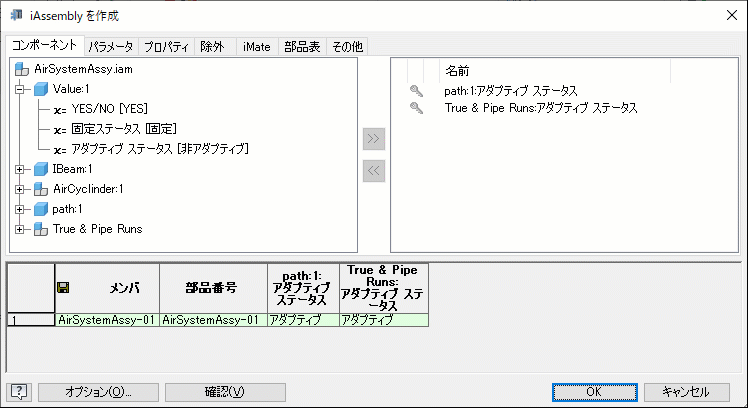 注: 緑の設定行は、アクティブな設定を示します。
注: 緑の設定行は、アクティブな設定を示します。 - 必要に応じて、[名前]をクリックして、アセンブリ設定の部品番号やメンバ名をカスタマイズします。この演習では、既定の命名規則を使用します。
- 設定テーブルで行番号を右クリックし、[行を挿入]を選択します。
新しい設定 AirSystemAssy-02 が作成されます。[チューブ&パイプ配管: アダプティブ ステータス]列に表示されるように、マスター配管アセンブリは、既定ではアダプティブ化されていません。
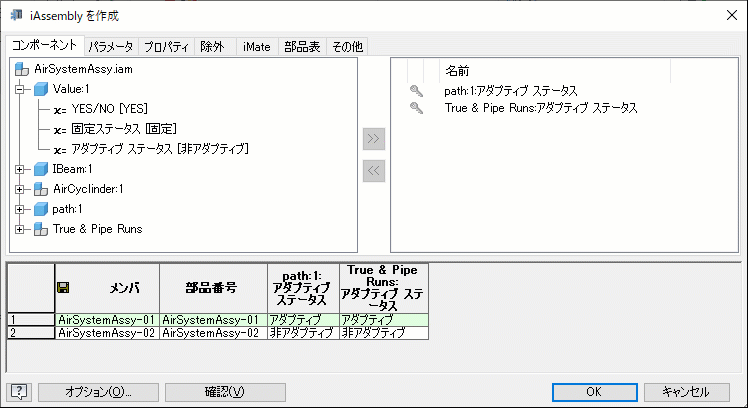
- [OK]をクリックして、[iAssembly を作成]ダイアログ ボックスを閉じ、最上位アセンブリを保存します。
- モデル ブラウザで、[テーブル]を展開し、[AirSystemAssy-02]をダブルクリックして、新しい設定をアクティブ化します。
- 最上位アセンブリがアクティブな状態で、マスター配管アセンブリを右クリックし、[アダプティブ化]を選択します。
- [アダプティブ化]ダイアログ ボックスで、[配管をすべてアダプティブ化する]チェック マークをオンまたはオフのどちらにするかを決定します。
- 必要に応じて、アクティブな設定中のルートと配管を編集します。
- モデル ブラウザで、[テーブル]をダブルクリックし、マスター配管アセンブリについて次を検証します。
- 新しい設定では、[アダプティブ ステータス]列の値が[アダプティブ]になります。
- 設定テーブルに、[テーブル変換]列が追加されます。
- チューブ&パイプの相互交換可能なセットは、2 つのマスター配管アセンブリ メンバから開始され、[テーブル変換]ドロップダウン リストを使用して、目的の設定行に合わせて交換することができます。

- 手順 6 から 12 を繰り返し、他の設定行を追加して、チューブ&パイプの相互交換可能なセットにアダプティブ マスター配管アセンブリ メンバを追加します。
- 必要に応じて、1 つの設定のチューブ&パイプの相互交換可能なセットを交換するには、該当する[テーブル変換]セルをクリックし、特定のマスター配管アセンブリを選択します。
注: マスター配管アセンブリ メンバを、iAssembly ファクトリ内でアダプティブ化することができるのは一度だけになります。
- また、マスター配管アセンブリを 1 つの設定に追加または除外するなど、マスター配管アセンブリのステータスをより細かくコントロールする場合は、次のいずれかの操作を行います。
- 候補オブジェクト一覧でマスター配管アセンブリを選択し、
 をクリックして、設定済みのオブジェクト一覧にすべてのステータスを追加します。
をクリックして、設定済みのオブジェクト一覧にすべてのステータスを追加します。
- 候補オブジェクト一覧中のマスター配管アセンブリを展開して、[包含/除外[包含]]、または[固定ステータス[非固定]]を選択し、
 をクリックして、設定済みオブジェクト一覧に追加します。
をクリックして、設定済みオブジェクト一覧に追加します。
- 候補オブジェクト一覧でマスター配管アセンブリを選択し、
- 必要に応じて、部品表テーブルで、設定テーブルにマスター配管アセンブリの部品構成と数量プロパティを追加し、適切な値を設定します。
- 他のすべての Inventor iAssembly プロパティの設定を終えたら、アセンブリの設定を検証するために[確認]をクリックします。たとえば、マスター配管アセンブリ メンバを、iAssembly ファクトリ内でアダプティブ化することができるのは一度だけであり、[部品表数量]列は、既定の数値か文字列だけを含むことができます。
エラーが発生すると、設定テーブルが黄色で表示されビジュアル フィードバックが行われます。
- [OK]をクリックして、チューブ&パイプ アセンブリの設定を完了します。
それぞれの設定で、ルートの調整、図面、リプレゼンテーションなど、チューブ&パイプの編集を個別に行うことができます。
- 新しい設定行を追加する際には、適切なアクティブな設定を新しい設定の基にします。新しい設定には、アクティブな設定と同じアセンブリ構成が含まれます。
- 新しい設定でマスター配管アセンブリをアダプティブ化しないままにしても問題がない場合は、[アダプティブ化]コマンドを適用する必要はありません。この場合は、手順 8-12 を無視することができます。必要に応じて、アダプティブ化されないマスター配管アセンブリ全体を剛体として配置するために、アセンブリ拘束を設定できます。